ps素材合成古典园林场景教程
- 2023-07-01 23:44:16
- 来源/作者:互联网/佚名
- 己被围观次
上一次教程我们学习了拱门部分的处理,这次就根据拱门发挥,加入了很多江南特色的素材:古亭、竹子、桃花、水塘,盆景等来丰富画面。素材用的有点多,需要根据光源位置去渲染素材的明暗部及颜色。
上一次教程我们学习了拱门部分的处理: http:///photoshop/jiaocheng/2014/134391.html,这次就根据拱门发挥,加入了很多江南特色的素材:古亭、竹子、桃花、水塘,盆景等来丰富画面。素材用的有点多,需要根据光源位置去渲染素材的明暗部及颜色。
最终效果

1、我们先来制作拱门部分,需要完成的效果如图1。先打开背景图片。
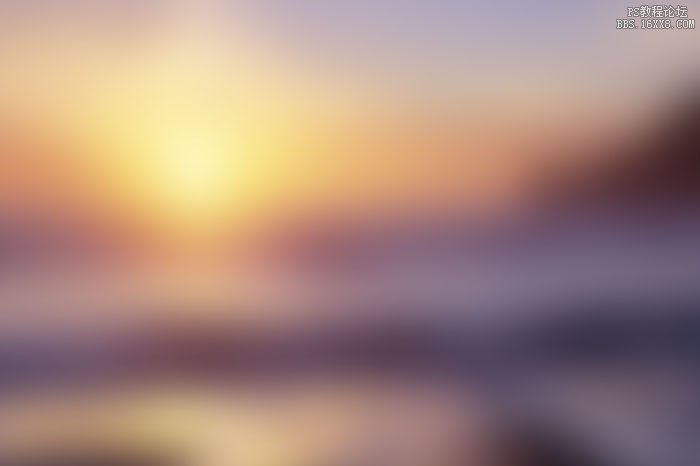

<图1>
2、打开古拱门图片,拖进来,调整好位置。用钢笔工具把主体部分抠出来,按Ctrl+ J 复制到新的图层,原图层隐藏,如图3。


<图2>

<图3>
3、新建一个60* 34像素,分辨率为72的画布,用矩形选框工具拉出一个大的矩形选区填充深灰色,然后加上一些边线,如图4,5。确定后选择菜单:编辑> 定义图案,命名为“砖块”。
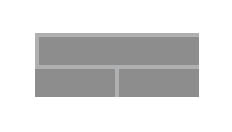
<图4>
![]()
<图5>
4、用矩形选框工具截取墙壁部分,按Ctrl+ J 复制到新的图层。

<图6>
5、新建一个图层,按Ctrl+ Alt + G 创建剪切蒙版,然后按住Ctrl键 + 鼠标左键点击新建图层按钮,在当前图层下面新建一个图层。选择菜单:编辑> 填充,选择图案,并选择刚才定义的图案,确定后效果如下图。
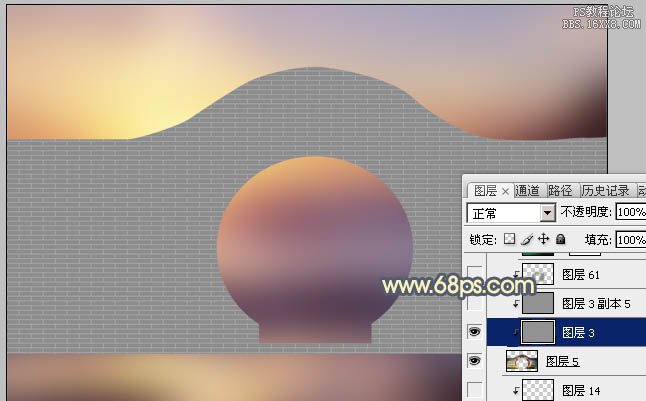
<图7>
*PSjia.COM 倾力出品,转载请注明来自PS家园网(www.psjia.com)
标签(TAG) Photoshop照片合成 ps图片合成 ps照片合成 场景合成 照片合成
上一篇:利用合成给商场图片添加热闹气氛
下一篇:场景合成,合成太空陨石撞击场景








